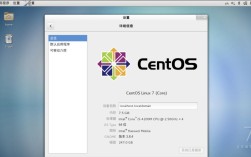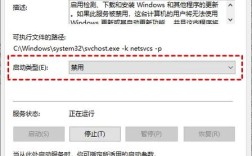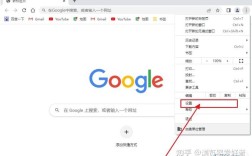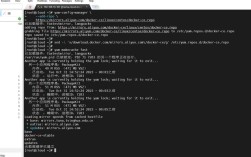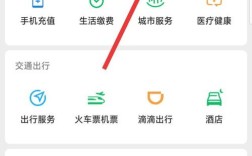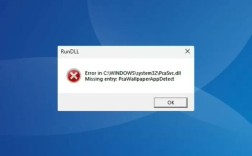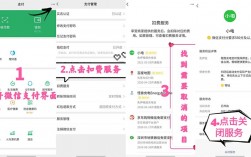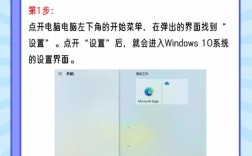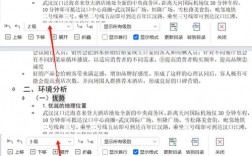如何取消Windows自动更新
Windows自动更新虽然有助于保持系统安全和最新状态,但有时可能会在不便的时间打扰用户,或占用大量带宽,许多用户希望找到方法来关闭或控制这一功能,本文将详细介绍如何通过多种方式关闭Windows自动更新。
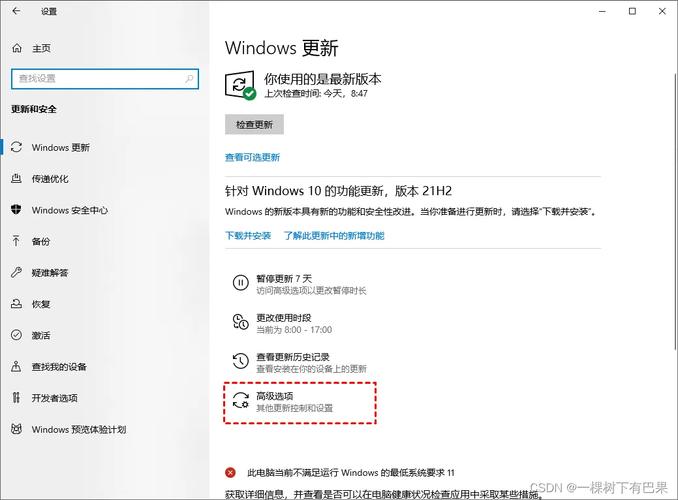
一、通过Windows设置关闭自动更新
1. 打开设置
操作步骤:按Win + I快捷键打开“设置”应用,或者点击任务栏上的“开始”按钮,然后选择“设置”图标。
详细说明:这种方式是最常见且最简单的方法,适用于大多数Windows用户。
2. 调整Windows Update设置
操作步骤:在“设置”窗口中,点击“更新和安全”选项,在左侧菜单中,选择“Windows 更新”,在右侧的“高级选项”下,点击“高级选项”链接。
详细说明:在“高级选项”页面中,找到“暂停更新”部分,选择“暂停更新直到”选项,并选择一个日期,这将暂时停止更新,直到指定的日期。
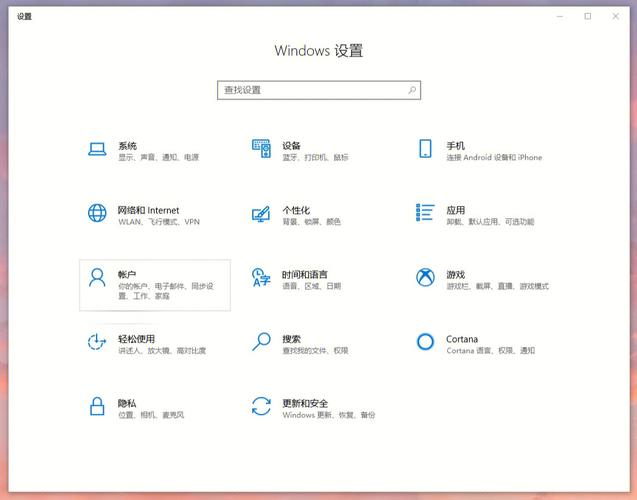
二、通过组策略编辑器关闭自动更新
1. 打开组策略编辑器
操作步骤:按Win + R快捷键打开“运行”对话框,输入gpedit.msc并按回车键。
详细说明:组策略编辑器是一个强大的工具,适用于Windows专业版用户。
2. 配置自动更新
操作步骤:在组策略编辑器中,依次展开“计算机配置” > “管理模板” > “Windows组件” > “Windows 更新”,在右侧窗格中,双击“配置自动更新”,选择“已禁用”选项,然后点击“应用”和“确定”按钮。
详细说明:这种方法可以彻底关闭Windows自动更新,但需要管理员权限。
三、通过服务管理器关闭自动更新
1. 打开服务管理器
操作步骤:按Win + R快捷键打开“运行”对话框,输入services.msc并按回车键。
详细说明:服务管理器允许用户控制各种系统服务的运行状态。
2. 停止和禁用服务
操作步骤:在服务列表中,找到“Windows Update”服务,右键点击“Windows Update”服务,选择“属性”,在“启动类型”下拉菜单中,选择“禁用”,如果服务正在运行,点击“停止”按钮,点击“应用”和“确定”按钮保存更改。
详细说明:此方法适用于Windows家庭版用户,可以有效阻止系统自动更新。
四、通过注册表编辑器关闭自动更新
1. 打开注册表编辑器
操作步骤:按Win + R快捷键打开“运行”对话框,输入regedit并按回车键。
详细说明:注册表编辑器是一个高级工具,用于修改系统设置。
2. 修改注册表项
操作步骤:导航到HKEY_LOCAL_MACHINE\SOFTWARE\Policies\Microsoft\Windows\WindowsUpdate路径,右键单击Windows文件夹,选择“新建” > “项”,命名为“AU”,在AU文件夹右侧空白页面中右键单击并选择“新建” > “DWORD(32位)值”,命名为“NoAutoUpdate”,双击NoAutoUpdate项,将其数值数据从0更改为1,然后单击“确定”。
详细说明:这种方法涉及直接修改系统注册表,需谨慎操作以避免系统问题。
五、通过任务计划程序关闭自动更新
1. 打开任务计划程序
操作步骤:按Win + R快捷键打开“运行”对话框,输入taskschd.msc并按回车键。
详细说明:任务计划程序用于管理和配置系统任务。
2. 禁用更新任务
操作步骤:在任务计划程序窗口中,跳转到该路径“任务计划程序库/Microsoft/Windows/WindowsUpdate”,选中“Schedule Start”,并在所选项中单击“禁用”。
详细说明:这种方法可以防止特定任务触发系统更新。
六、通过特定工具关闭Windows自动更新
使用第三方工具
推荐工具:如“显示或隐藏更新”工具、Windows Update Blocker、Win Update Stop、Win Updates Disabler等,这些工具通常提供一键关闭Windows自动更新的功能,非常方便。
详细说明:下载并运行这些工具后,按照提示操作即可轻松关闭Windows自动更新,需要注意的是,使用第三方工具时应确保来源可靠,避免下载恶意软件。
除了上述几种主要方法外,还有一些其他注意事项可以帮助用户更好地管理Windows自动更新功能:
安全性考虑:关闭自动更新可能会使您的系统面临安全风险,建议定期手动检查和安装更新以确保系统安全。
企业环境:在企业环境中,管理员可能需要使用组策略或其他管理工具来集中控制更新策略。
恢复更新:如果用户决定重新启用自动更新功能,只需按照上述步骤反向操作即可恢复系统的自动更新能力。
让我们通过两个常见问题来进一步了解如何取消Windows自动更新:
问题1:如何通过命令行关闭Windows自动更新?
回答:可以通过命令行关闭Windows自动更新服务,具体步骤如下:
1、打开命令提示符(以管理员身份运行)。
2、输入以下命令并按回车键执行:
- net stop wuauserv
- sc config wuauserv start= disabled
3、这两个命令分别用于停止Windows Update服务并将其设置为禁用状态。
4、如果需要重新启用自动更新服务,可以使用以下命令:
- net start wuauserv
- sc config wuauserv start= auto
问题2:关闭Windows自动更新会影响系统性能吗?
回答:关闭Windows自动更新本身不会直接影响系统性能,自动更新包含重要的安全补丁和系统优化,长期关闭可能会导致系统安全性降低和潜在的性能问题,建议用户根据自己的需求和环境来决定是否关闭自动更新,并定期手动检查和安装必要的更新以确保系统稳定和安全。
取消Windows自动更新的方法多种多样,用户可以根据自己的需求和技术水平选择最适合的方法,也需要注意关闭自动更新可能带来的安全风险和系统维护问题。